La gestión de stock en Lotes nos permite manejar la información de existencia de cada artículo de forma compartimentada por número de lote. La gestión de stock en Lotes nos permite manejar la información de existencia de cada artículo de forma compartimentada por número de lote.
Cada compra que efectuamos o cada fabricación que realizamos genera una entrada en el almacén con un número de lote. Ese número de lote forma parte de la Referencia para Stock del artículo y permite una trazabilidad completa permitiendo realizar un seguimiento mucho más detallado y exhaustivo.
Referencia para stock
El sistema de artículos de la aplicación PRODUCTOR supone una organización de la referencia en varios niveles jerárquicos:
- Artículo
- Acabado
- Tonalidad
- Dimensiones
- Ancho x Alto para artículos por Metro Cuadrado
- Alto (Largo) para artículos por Metro Lineal
- 0 x 0 para unidades
Por lo tanto, la referencia para stock de un artículo es Articulo-Acabado-Tonalidad-Ancho-Largo.
La tonalidad para un acabado que no tiene tonalidades es * (asterisco)
Por ejemplo, una guía de persiana de 70mm, código GUI70 que pueda presentar colores (acabados) blanco y bronce y largos de barra 6000 y 6400mm tendrá las siguientes referencias para stock:
- GUI70-BLA - * - 6000-0
- GUI70-BLA - * - 6400-0
- GUI70-BRO - * - 6000-0
- GUI70-BRO - * - 6400-0
En el inventario, existe una línea por cada una de las referencias de stock del artículo, con las existencias en esa referencia.
El número de lote forma parte de la Referencia para stock
Cuando introducimos el stock en lotes, el número de lote forma parte de la referencia para stock.
Volviendo al ejemplo anterior, si para la referencia GUI70-BLA - * - 6000-0 tenemos 5 lotes en stock, en el inventario aparecerán 5 líneas, una por cada lote, con el stock correspondiente a cada uno de los lotes.
También podremos consultar el inventario resumido por Artículo-Acabado, que nos muestra el stock total, en este ejemplo del artículo GUI70-BLA
Configuración programa para "Stock por Lotes"
Una vez contratado el módulo de Stock por Lotes debemos acceder a la Configuración del Programa y comprobar que la opción de stock por lotes está activa.
Para ello accedemos a “Ficheros… Otros… Configuración del Programa… Stock… Lotes… Stock por Lotes activo a Sí”
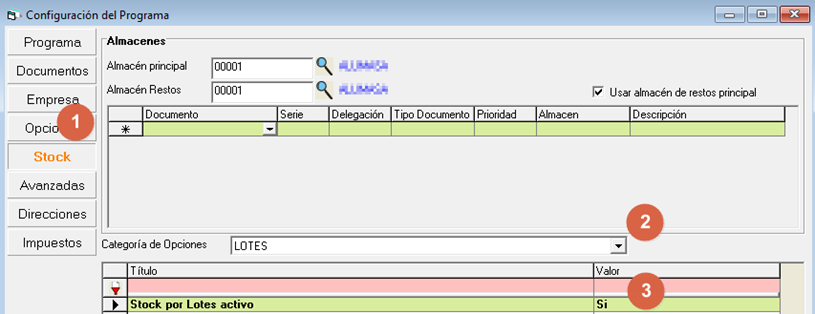
Configuración en el artículo
Para cada artículo podemos decidir si está sujeto a lotes o no.
En la ficha de los artículos que están sujetos a esta configuración de stock por lotes debemos marcar las siguientes casillas, accediendo a la ficha del artículo, en la pestaña "Stock ... Opciones"
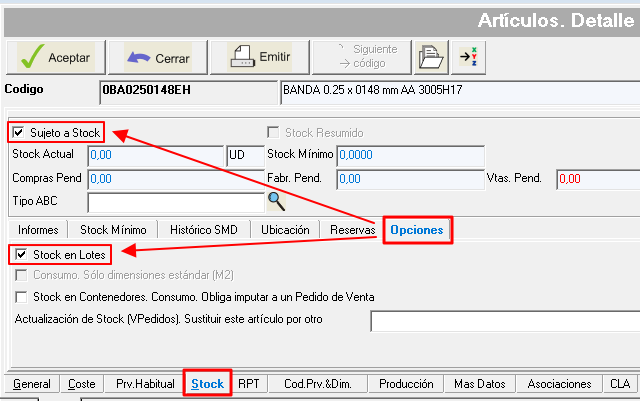
Consulta de lotes en inventario
La pantalla de Consulta de Inventario es la herramienta fundamental que usamos un diario para obtener información sobre el stock actual, los lotes existentes y toda su información relacionada.
Está disponible desde Utilidades ... Almacén ... Consulta de Inventario, o mediante la tecla rápida Ctrl + I
La línea con lote * (asterisco) muestra las compras y ventas pendientes para esa referencia
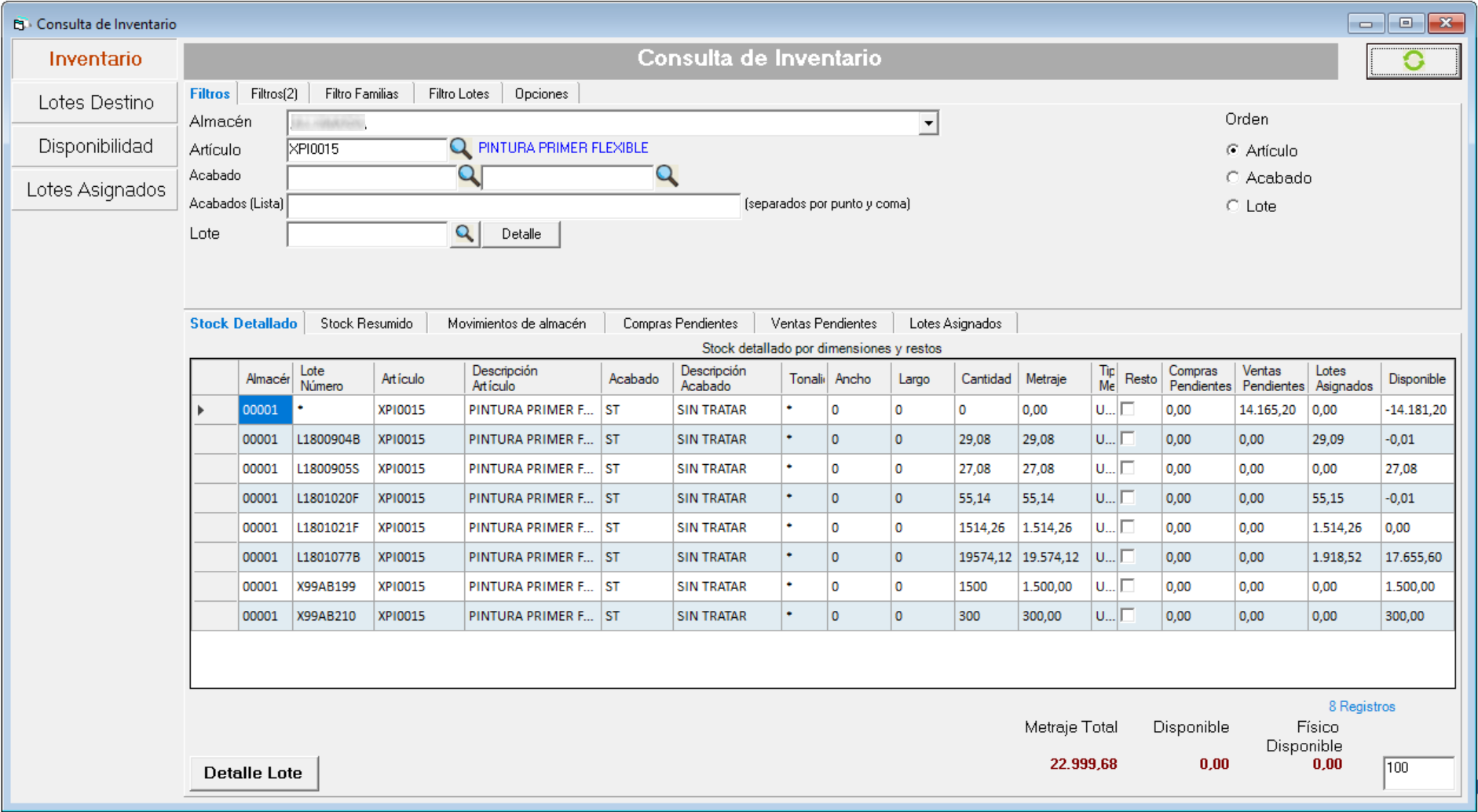
Stock detallado y stock resumido
La pestaña Stock resumido nos muestra el stock total por artículo-acabado-tonalidad de modo que tenemos la vista detallada con los lotes y la vista resumida con el stock total del artículo.
Así mismo, en el stock resumido podemos ver los totales por acabado-tonalidad o el detalle por dimensiones. En el caso de perfiles o superficies, veríamos una línea por cada dimensión en inventario.
Filtro a un número de lote
Si aplicamos el filtro de Número de Lote, toda la información que muestra esta pantalla será relativa a ese lote.
El filtro de número de lote puede ser parcial, una parte del número solamente.
Detalles del lote
También tenemos la posibilidad de editar cada uno de estos lotes desde el botón “Detalle Lote” y añadir información adicional (descripción, observaciones, fecha caducidad, etc) o consultar otros datos (movimientos, valor, historial, origen)
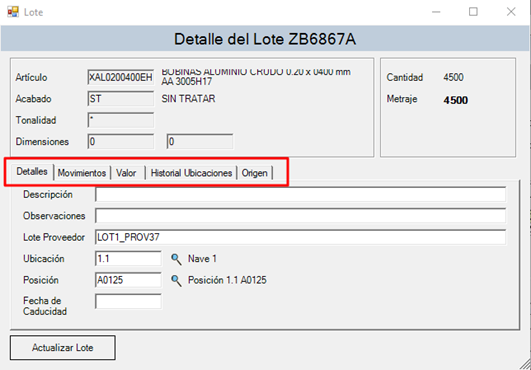
Ubicación del lote
Cada lote contiene información sobre su ubicación actual, y también el historial de ubicaciones por las que ha pasado.
Si accedemos al Detalle del lote podemos ver la ubicación actual del lote.
En la pestaña Historial Ubicaciones puede consultar el historial de ubicaciones que ha tenido el lote.
Cambio de ubicación
Para cambiar la ubicación-posición del lote, tan sólo debe modificarla en la pestaña Detalles y a continuación hacer click en Actualizar Lote